Recueillir des valeurs
Dans l’exemple suivant, l’outil Recueillir des valeurs permet de créer une nouvelle mosaïque à partir de 99 rasters stockés dans l’espace de travail Input_CollectValue (la variable Rasters en entrée). L’outil Itérer dans des rasters itère dans chacun des rasters de l’espace de travail et tous les rasters sont collectés à l’aide de l’outil Recueillir des valeurs. La sortie de l’outil Recueillir des valeurs, Recueillir des valeurs, est une chaîne de valeurs multiples de rasters ajoutée en entrée à l’outil Mosaïque vers nouveau raster. Cette utilisation de Recueillir des valeurs implique de créer un sous-modèle et de faire de la sortie de Recueillir des valeurs un Paramètre de modèle.
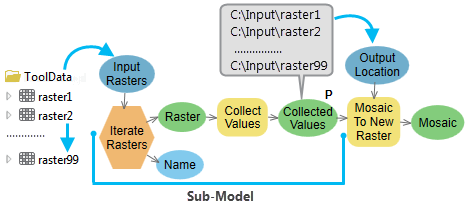
Obtenir une valeur de champ
Dans l’exemple suivant, l’outil Obtenir une valeur de champ permet de rechercher la zone de pourcentage de chaque polygone dans une classe d’entités.
La variable Entrée est une classe d’entités surfaciques de l’outil Résumés statistiques et la sortie de Surface totale est une table dotée d’un enregistrement contenant la surface totale de tous les polygones. Cette variable est connectée à l’outil Obtenir une valeur de champ.
L'outil Obtenir une valeur de champ obtient la première valeur du champ spécifié d'une table. Cette valeur est ensuite utilisée en tant que variable en ligne dans l'expression de l'outil Calculer un champ pour trouver la surface en pourcentage de chaque polygone.

Analyser un chemin
Dans l’exemple suivant, l’outil Analyser un chemin permet d’analyser l’entrée (C:\1Tool Data\InputFC.shp) dans un nom de fichier, une extension, un chemin et un nom d’espace de travail. La sortie Path (Chemin) possède un type de données d’espace de travail et est connectée directement en tant que paramètre en sortie au paramètre Feature Class Location (Emplacement de la classe d’entités) de l’outil Créer une classe d’entités, qui accepte un type de données d’espace de travail en entrée. Pour Copier, qui ne dispose pas d’un paramètre de type de données d’espace de travail, la sortie Path (Chemin) est transmise à l’outil avec %Path%\Out_%Name%.%Extension%.

Sélectionner des données
Dans l’exemple suivant, l’outil Sélectionner des données permet de copier deux shapefiles dans une géodatabase et de fusionner une des classes d’entités avec une autre classe d’entités. L'outil Sélectionner des données permet de sélectionner l'une des deux classes d'entités de la géodatabase et de la transmettre à l'outil Combiner.

Arrêter
L’outil Arrêter arrête l’itération d’un modèle d’après une condition. Dans cet exemple, l’itérateur Pour permet d’itérer des valeurs de 500 à 4000 et d’incrémenter selon une valeur de 500. À la première itération, la variable Valeur est égale à 500, puis à 1000, puis à 1500, etc. Cette valeur est utilisée comme distance de la zone tampon. L'outil Résumés statistiques permet de calculer la surface totale de tous les polygones et Obtenir une valeur de champ d’obtenir la valeur provenant de la table de résumé des statistiques. Calculer une valeur permet de calculer une valeur booléenne vraie si la valeur Surface totale dépasse 40. L’outil Arrêter est configuré de façon à arrêter l’exécution du modèle si la condition définie dans Calculer une valeur est vraie. Le modèle itère pour chaque valeur puis, à la quatrième itération, dans cet exemple, la surface totale de tous les polygones dépasse 40, ce qui rend la condition vraie. L'outil Arrêter quitte le modèle à ce stade.

Vous avez un commentaire à formuler concernant cette rubrique ?